ФЕДЕРАЛЬНОЕ АГЕНТСТВО ПО ОБРАЗОВАНИЮ
ПЕНЗЕНСКАЯ ГОСУДАРСТВЕННАЯ ТЕХНОЛОГИЧЕСКАЯ АКАДЕМИЯ
КАФЕДРА ИНФОРМАЦИОННЫЕ КОМПЬЮТЕРНЫЕ ТЕХНОЛОГИИ
Лабораторная работа №9
Табличный процессор Microsoft Office Excel.
Работа с электронной таблицей как с базой данных
Вариант 5
Выполнила:
студентка гр. 09эм2зи
Гурьева Г.А.
Принял:
доцент каф. ИКТ
Фролов В.Н.
Пенза, 2009 г.
Цель работы: изучение и освоение инструментальных средств Excel для управления базами данных.
Выполнение работы:
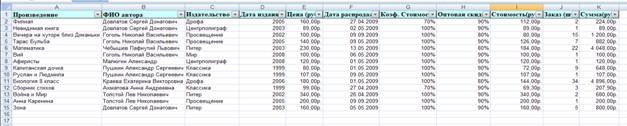
Форма для заполнения БЗ

Сортировка по возрастанию по полю «Произведение»
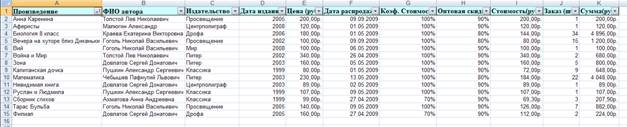
Наложение условия по списку по полю даты
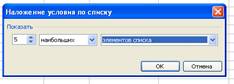
Результат наложения условия

Наложение условия в поле «Срок хранения»

Результат выполнения условия

Применение расширенного фильтра
![]()

Контрольные вопросы
1) Дайте определение следующим понятиям: БД, поле, запись.
База данных – коллекция информации (данных), организованная таким образом, что возможен быстрый поиск и простая обработка данных.
Поле – элементарная единица логической организации данных, которая соответствует неделимой единице информации – реквизиту.
Запись – совокупность логически связанных полей. Экземпляр записи – отдельная реализация записи, содержащая конкретные значения её полей.
2) Каковы основные правила формирования списка на рабочем листе Excel?
При работе со списком, перед обращением к команде меню Данные в обязательном порядке необходимо активизировать любую ячейку внутри списка. В этом случае Excel автоматически распознает интервал списка.
3) Что понимается под структурой списка?
Cтруктура списка – состав полей списка и их характеристика.
4) Как осуществляется ввод данных в список?
Для выполнения основных действий со списком необходимо использовать стандартную экранную форму (рисунок 2), которую можно активизировать с помощью пункта меню ДАННЫЕ => ФОРМА. Для добавления, удаления и просмотра данных необходимо использовать соответствующие кнопки формы.
5) Как выполнить простую сортировку списка? Многоуровневую сортировку?
Чтобы расположить записи в поле АВТОР по алфавиту, выделить любую ячейку данного поля и нажать кнопку (Сортировка по возрастанию) панели инструментов СТАНДАРТНАЯ;
Чтобы расположить записи в поле ДАТА_ВЗЯЛ в порядке убывания, выделить любую ячейку данного поля и нажать кнопку (Сортировка по убыванию) панели инструментов СТАНДАРТНАЯ.
Сортировать можно и часть списка, предварительно ее выделив. После сортировки изменяется расположение строк списка (записей БД), поэтому, если результаты сортировки по каким-либо причинам не устраивают, это действие можно отменить с помощью кнопки (Отменить) панели инструментов СТАНДАРТНАЯ.
Используя команду меню ДАННЫЕ=>СОРТИРОВКА, можно отсортировать список за один прием максимум по трем полям (первичный индекс, вторичный индекс и т.д.). В случае необходимости можно произвести сортировку и более чем по трем столбцам. В этой ситуации список сортируется последовательно, начиная с наименее важного поля.
6) Как выполнить фильтрацию (выборку) данных в электронной таблице? Какие существуют варианты фильтрации?
Для фильтрации данных в MS Excel используются команды «Автофильтр» и «Расширенный фильтр».
Для выполнения фильтрации необходимо:
- активизировать любую ячейку с данными и выбрать в меню Данные/ Фильтр/Автофильтр;
- после этого в ячейках с названиями полей появятся кнопки как у выпадающих списков;
- щелкнуть по кнопке в ячейке с названием поля и тем самым раскроется список;
- выбрать условие.
7) Каковы преимущества использования расширенного фильтра?
Расширенный фильтр по сравнению с автофильтром обладает следующими преимуществами:
- позволяет создавать критерии с условиями по нескольким полям
- позволяет создавать критерии с тремя и более условиями
- позволяет создавать вычисляемые критерии
- позволяет помещать в другое место рабочего листа копию выборки, полученную в результате фильтрации
8) Как выполнить фильтрацию данных с помощью расширенного фильтра?
Для установки расширенного фильтра необходимо:
- активизировать любую ячейку списка;
- щелкнуть мышкой по кнопке ДАННЫЕ;
- в раскрывшемся меню щелкнуть мышкой по строке ФИЛЬТР;
- в появившемся меню установить флажокна строке РАСШИРЕННЫЙ ФИЛЬТР, щелкнув мышкой по строке;
- в появившемся окне определить условия фильтрации;
9) Какие правила действуют при создании интервала критериев?
При создании интервала критериев необходимо руководствоваться следующими правилами:
- диапазон условий должен состоять не менее чем из двух строк;
- интервал критериев долежен располагаться вне списка или на другом листе;
- в интервале критериев не должно быть пустых строк;
- если условия располагаются в одной строке, то это означает одновременность их выполнения, т.е. считается, что между ними поставлена логическая операция «И»;
- для истинности критерия, состоящего из условий, располагающихся в разных строках, требуется выполнение хотя бы одного из них, т.е. считается, что они соединены логической операцией «ИЛИ»;
10) Что такое вычисляемый критерий и каковы правила его создания?
Вычисляемый критерий представляет собой формулу, в которой обязательно имеется ссылка (для реализации каких-либо вычислений) на соответствующую ячейку первой строки списка. Так как эта формула является логическим выражением, то в ячейке, ее содержащей, отображается результат вычисления – ИСТИНА либо ЛОЖЬ – для первой записи списка. А в результате процесса фильтрации в списке будут скрыты те записи, для которых при вычислении формулы получается значение ЛОЖЬ.
11) Дайте характеристику используемых вами функций при решении задачи отбора данных с использованием вычисляемых критериев.
СЕГОДНЯ() – возвращает числовое значение текущей даты.
ЕСЛИ – проверяет, выполняется ли условие, и возвращает одно значение, если оно выполняется и другое значение, если нет.
И – проверяет, все ли аргументы имеют значение ИСТИНА, и возвращает значение ИСТИНА, если истины все аргументы.
ИЛИ – проверяет имеет ли хотя бы один из аргументов значение ИСТИНА, и возвращает значение ИСТИНА или ЛОЖЬ. Значение ЛОЖЬ возвращается только в том случае если, все аргументы имеют значение ЛОЖЬ.
Похожие работы
... многочисленные средства автоматизации решения задач, так что возможным стало даже написание конкретных приложений на их основе. Кроме того, они обладают широкими графическими возможностями. Табличные процессоры особенно широко используются в аналитической деятельности, а также для подготовки документов сложной формы. Основное назначение табличного процессора – автоматизация Расчетов в табличной ...
... - Подменю обработки данных таблицы их сортировки и группировки. Окно - Подменю изменения вида окна и переходов между окнами. ? - Подменю помощи Подробная характеристика элементов объекта Табличный процессор Excel фирмы Microsoft предназначен для ввода хранения обсчета и выдачи больших объемов данных в виде удобном для анализа и восприятия информации. Все данные хранятся и обрабатываются в ...
... помещается на страницах, даже при ландшафтном расположении.1.1.3.5 Пользовательский интерфейс Excel Пользовательский интерфейс Excel аналогичен компонентам других интегрированных пакетов Microsoft office. Табличным процессором можно управлять с помощью команд из основного меню, команд из контекстного меню, панели инструментов и клавиатуры. Загружается табличный процессор с помощью главного ...
... система обеспечивает совместное функционирование всех устройств ПК и предоставляет пользователю доступ к его ресурсам. WINDOWS 95, WINDOWS 98, WINDOWS ME, WINDOWS XP. Состав Операционной системы: 13) Программный модуль, управляющий файлами. 14) Командный процессор (выполняет команды пользователя). 15) Программы, обеспечивающие управление работой различных устройств (ввода, ...
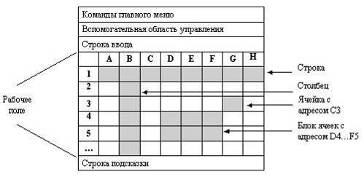

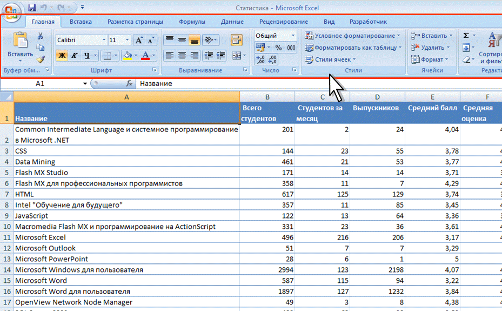

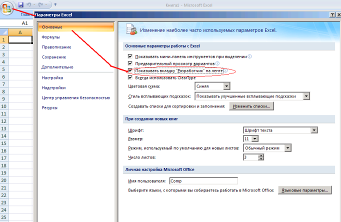
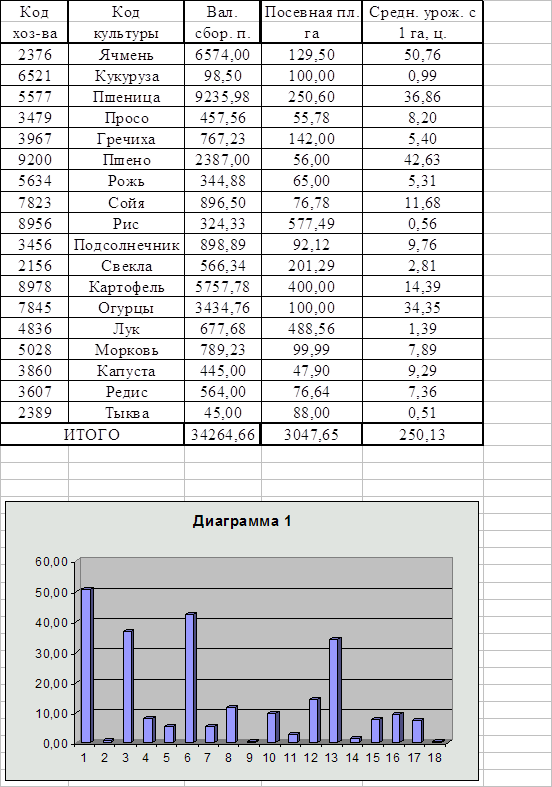
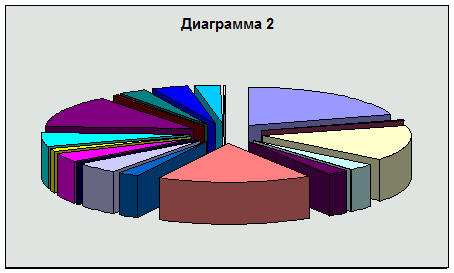

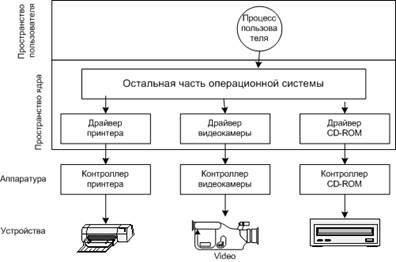
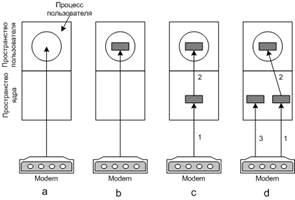
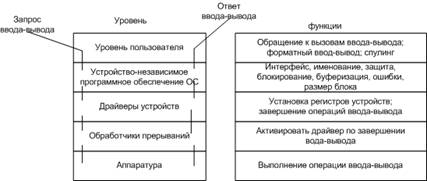
0 комментариев